可愛字,通過PS制作可愛的毛絨絨質感的仿皮毛字體
然后保存這款畫筆,命名為畫筆04
5.繪制路徑
步驟1
隱藏文本圖層, 并創建五個新圖層。
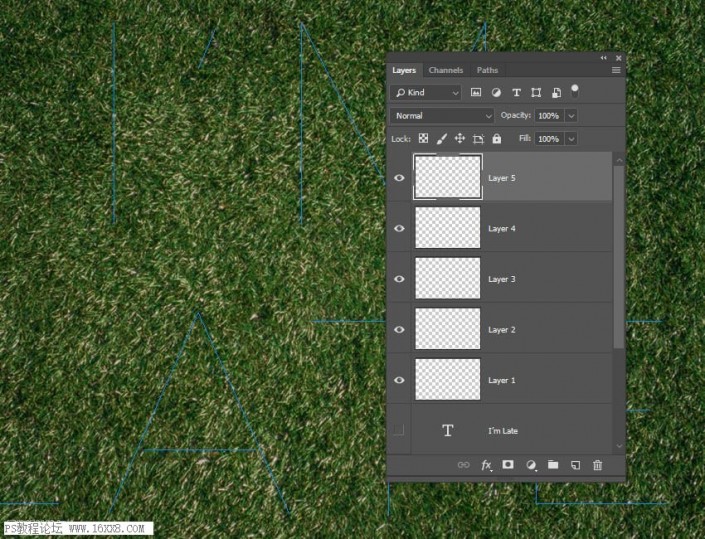
步驟2
將 “前景” 和 “背景色” 設置為 #e9e0d9 和 #c3b9ad, 選擇 “第1層” 圖層, 然后單擊 “路徑” 面板中的 “描邊路徑” 縮略圖將其激活。選擇畫筆工具, 選擇畫筆01, 然后右擊選擇描邊子路徑。然后右鍵單擊第1層, 然后選擇 “轉換為智能對象”。
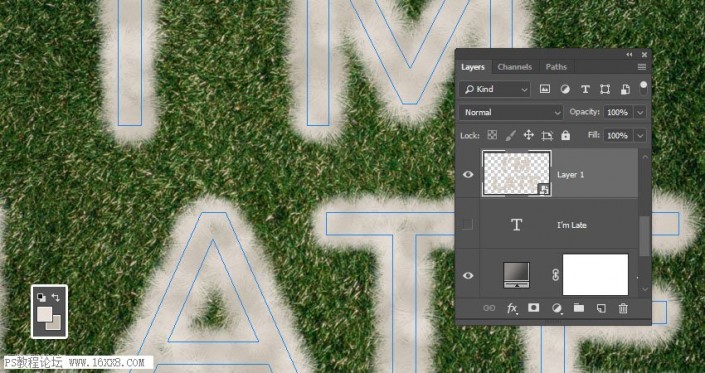
步驟3
轉到 “濾鏡” > “銳化” > “智能銳化”, 并使用您喜歡的參數設置來獲得更清晰、更明確的結果。

步驟4
選擇第2層, 選擇畫筆03, 然后右擊選擇描邊子路徑。
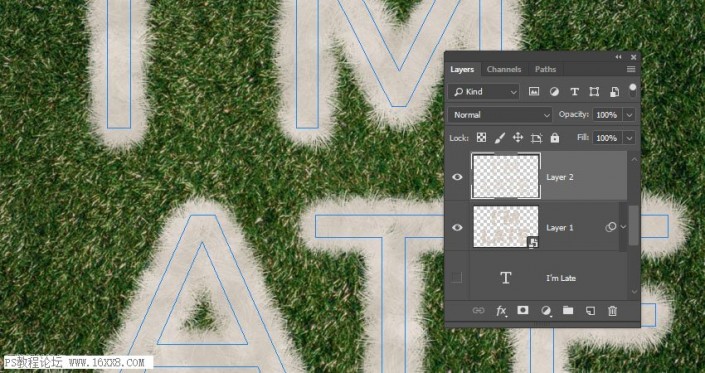
步驟5
雙擊第2層, 添加內陰影效果,使用以下設:
混合模式: 線性加深
顏色: #400f14
不透明度: 10%
距離: 0
大小: 5
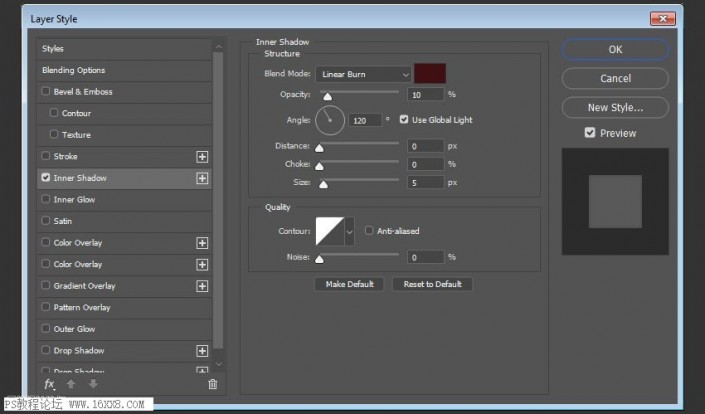
6.創建分層描邊路徑
步驟1
將 “前景” 和 “背景色” 設置為 #f0b8b9 和 #c0b4a6, 選擇 “中心” 工作路徑, 然后選擇 “圖層 3” 圖層。選擇畫筆03并描邊子路徑。

步驟2
將第3層的混合模式更改為 “顏色加深”, 并將其不透明度更改為70%。
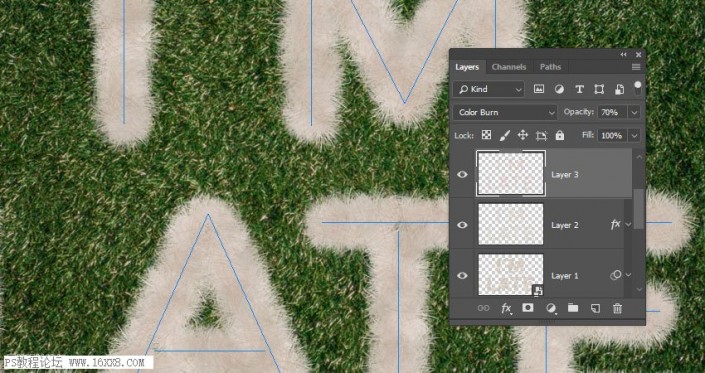
步驟3
將 “前景” 和 “背景色” 設置為 #d9cfc6 和 #aaa094, 選擇第4層, 選擇 “畫筆 02” , 然后選擇并”描邊子路徑”。完成后, 將第4層轉換為智能對象。

步驟4
轉到 “濾鏡” > “銳化” > “智能銳化”, 并使用您喜歡的參數設置來獲得更清晰、更明確的結果。
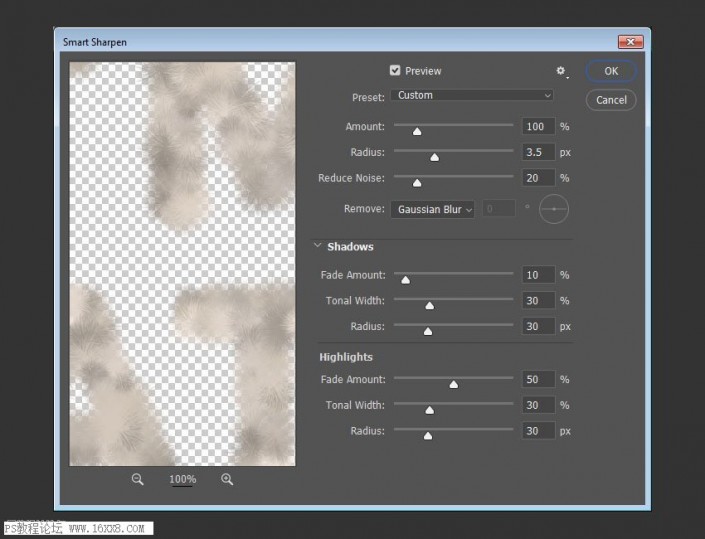
步驟5
轉到 “濾鏡” > “雜色” > “添加雜色”, 將 “數量” 更改為 5, 將 “分布” 更改為 “平均分布”, 然后選單色。
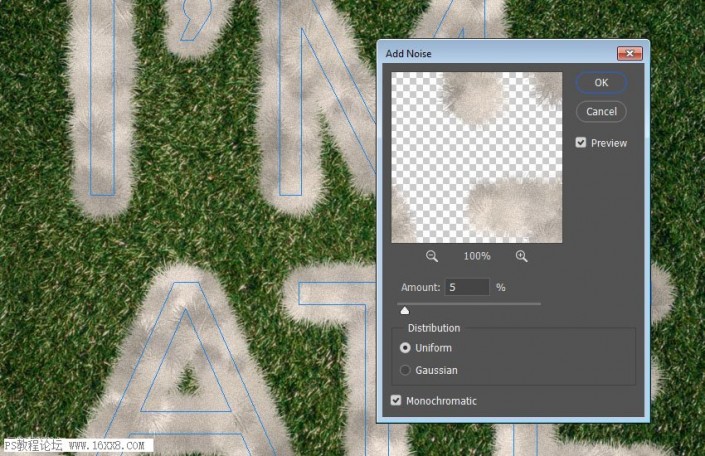
步驟6
將第4層的混合模式更改為變亮, 并將其不透明度更改為70%。

步驟7
將 “前景” 和 “背景色” 設置為 #f7eee7 和 #988f86, 選擇第5層, 選擇 “畫筆 04” , 然后選擇并描邊 “中心” 路徑。將第5層的混合模式更改為 “柔光”。(這里的圖層五應該是制作了一個和圖層三一樣的效果,知識圖層疊加模式改變了,大家更加情況來制作這一成吧)





























